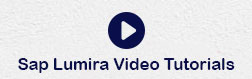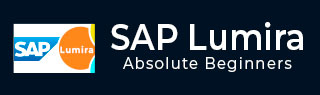
- SAP Lumira 教程
- SAP Lumira - 首页
- SAP Lumira - 概述
- SAP Lumira - 数据源
- SAP Lumira - 数据获取
- SAP Lumira - 编辑已获取的数据
- SAP Lumira - 查看连接
- SAP Lumira - 使用 Excel 文件
- SAP Lumira - 使用 CSV 文件
- SAP Lumira - 连接 HANA 视图
- SAP Lumira - 从 HANA 下载
- SAP Lumira - 使用 Universe 作为数据源
- SAP Lumira - 使用 SQL 查询
- SAP Lumira - 工作模式
- SAP Lumira - 准备阶段
- SAP Lumira - 可视化阶段
- SAP Lumira - 创作阶段
- SAP Lumira - 分享阶段
- SAP Lumira - 新建文档
- SAP Lumira - 创建图表
- SAP Lumira - 图表类型
- SAP Lumira - 条件格式化
- SAP Lumira - 在选项卡中准备数据
- SAP Lumira - 编辑数据
- SAP Lumira - 数字和日期
- SAP Lumira - 数据增强
- SAP Lumira - 使用数据集
- SAP Lumira - 数据可视化
- SAP Lumira - 图例颜色
- SAP Lumira - 创建故事
- SAP Lumira - 幻灯片
- SAP Lumira - 自定义故事
- Lumira - 图表、故事和数据集
- SAP Lumira - 发布数据集
- SAP Lumira 有用资源
- SAP Lumira - 问答
- SAP Lumira - 快速指南
- SAP Lumira - 有用资源
- SAP Lumira - 讨论
SAP Lumira - 使用 Excel 文件
您可以使用Excel 文件在SAP Lumira中创建数据集。
请按照以下步骤操作。
步骤 1 − 转到文件 → 新建(创建数据集)。
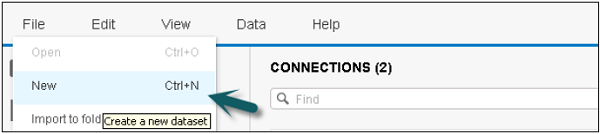
步骤 2 − 选择数据源 − 将 Excel 工作表加载为数据集,然后点击底部的下一步图标。
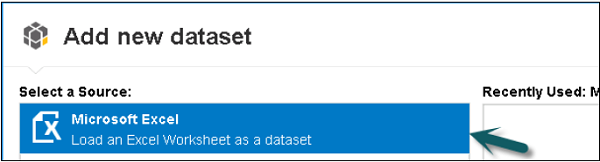
步骤 3 − 浏览.xls文件的路径。您可以选择将第一行作为列名。您可以通过选择全选选项来隐藏.xls中的特定列。
步骤 4 − 您可以点击高级选项来选择自定义范围。您还可以包含隐藏的行和列。选择正确的选项后,点击底部的创建按钮。
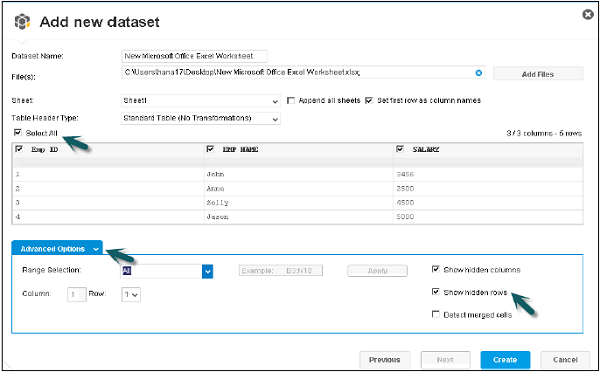
步骤 5 − 所有具有整数值的数据都将显示在度量下,所有列都将显示在维度下。这些数据将位于准备选项卡下。
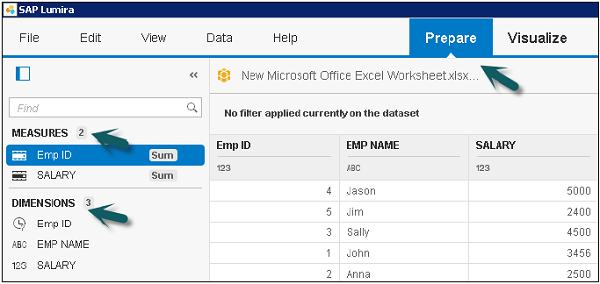
步骤 6 − 转到顶部的可视化选项卡,以在数据集之上创建可视化效果。
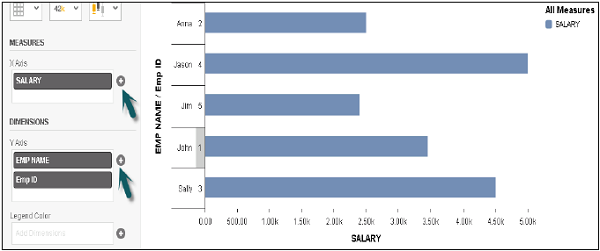
广告